לכלול מולטימדיה בהוראות ובהודעות
ניתן להעלות את התעניינות הסטודנט/ית על ידי צירוף תמונות, סרטונים, ציורים וקבצי שמע בהוראות המטלה ובהודעות לניסיון חוזר.
בצעו אחת מהפעולות הבאות ביישום ״משימות לימוד״ 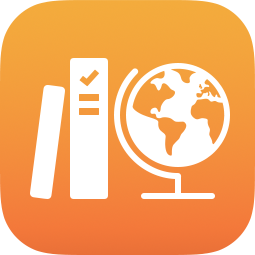 :
:
כדי לכלול תמונות או סרטונים בהוראות, יש להקיש על
 , ואז לבצע אחת מהפעולות הבאות:
, ואז לבצע אחת מהפעולות הבאות:כדי להוסיף תמונה או סרטון קיימים, יש להקיש על ״ספריית תמונות״, לחפש את התמונה או הסרטון או לנווט אליהם, ואז להקיש על התמונה או הסרטון.
כדי להוסיף תמונה או סרטון חדשים, יש להקיש על ״מצלמה״, ואז להשתמש במצלמה כדי ליצור או תמונה או סרטון חדשים.
כדי להוסיף קובץ של תמונה או סרטון קיימים, יש להקיש על ״קבצים״, לחפש את קובץ התמונה או הסרטון או לנווט אליהם, ואז להקיש על הקובץ.
כדי לכלול ציור בהוראות, יש להקיש על
 , ליצור ציור ואז להקיש על ״סיום״.
, ליצור ציור ואז להקיש על ״סיום״.כדי לכלול הוראות שמע, יש להקיש על
 , ואז לבצע אחת מהפעולות הבאות:
, ואז לבצע אחת מהפעולות הבאות:כדי להוסיף שמע חדש, יש להקיש על ״הקלטת שמע״ ואז להשתמש במקשים כדי ליצור הודעה חדשה.
כדי להוסיף קובץ שמע קיים, יש להקיש על ״קבצים״, לחפש קובץ שמע או לנווט אליו, ואז להקיש על הקובץ.
כדי לשנות שם של קובץ שמע, הקישו פעמיים על השם, ואז הזינו שם חדש.
כדי לסדר מולטימדיה מחדש, יש לגעת ולהחזיק בקובץ, ואז לגרור אותו למיקום חדש בהוראות. כדי להסיר קובץ, יש להקיש על ![]() .
.
טיפ: ניתן גם להוסיף מולטימדיה על ידי גרירתה מיישום אחד ושחרורה בהוראות מטלה ב״משימות לימוד״.
הערה:
לא ניתן להוסיף בהוראות קובץ מולטימדיה שגודלו עולה על 2 ג״ב.
באפשרותך להוסיף עד שלושה קבצי מולטימדיה בהוראות מטלה, אך כאשר תבקש/י מסטודנט/ית לחזור על פעילות, ניתן יהיה להוסיף קובץ מולטימדיה אחד בלבד.
כדי לשתף מולטימדיה, השתמשו במולטימדיה במטלות אחרות או ביישומים אחרים, או שמרו אותו לשימוש במועד מאוחר יותר, לחצו לחיצה ארוכה על התמונה הממוזערת, ולאחר מכן הקישו על ״שיתוף״.